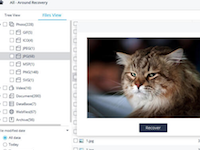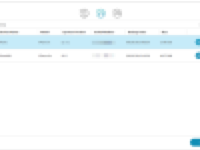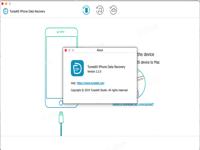TunesKit iPhone Data Recovery适用于Mac操作系统的一款ios数据恢复软件,可以在iPhone / iPad / iPod touch上立即无损地恢复丢失/删除的照片,视频,联系人,消息,whatsapp数据,kik附件,书签和其他20多种类型的数据。无论你如何丢失文件TunesKit iPhone Data Recovery都能帮您恢复。那么如何使用TunesKit iPhone Data Recovery从iOS设备恢复数据呢?下面小编为大家带来TunesKit iPhone Data Recovery使用教程,感兴趣的朋友快跟着小编一起来看看吧!
从iOS设备恢复已删除/丢失的数据
如果您的设备仍然可以正常打开并且最近没有将数据备份到iTunes或iCloud,则强烈建议使用此模式。它适用于此类数据丢失情况:错误删除,密码锁定错误,屏幕损坏等。
第1步将iPhone / iPad / iPod touch连接到Mac 首先,使用USB线将iOS设备连接到Mac。此时,iPhone / iPad / iPod touch上会弹出一个窗口。点击“信任”选项以授权计算机,以便iPhone数据恢复能够访问您设备的数据。
首先,使用USB线将iOS设备连接到Mac。此时,iPhone / iPad / iPod touch上会弹出一个窗口。点击“信任”选项以授权计算机,以便iPhone数据恢复能够访问您设备的数据。
然后在Mac上启动适用于iPhone的TunesKit Data Recovery。启动软件后,选择“从iOS恢复”模式。然后TunesKit iPhone Data Recovery for Mac将自动检测您的iPhone / iPad / iPod信息。 注意:为避免在恢复过程中出现任何问题,强烈建议您提前将iTunes应用程序升级到最新版本。如果它会自动同步,请不要在运行TunesKit iPhone数据恢复时启动iTunes。最好的方法是事先关闭iTunes中的自动同步:转到首选项>设备>阻止iPod,iPhone和iPad自动同步。
注意:为避免在恢复过程中出现任何问题,强烈建议您提前将iTunes应用程序升级到最新版本。如果它会自动同步,请不要在运行TunesKit iPhone数据恢复时启动iTunes。最好的方法是事先关闭iTunes中的自动同步:转到首选项>设备>阻止iPod,iPhone和iPad自动同步。
第2步开始扫描iOS设备上丢失的文件
 一旦TunesKit Data Recovery for iPhone成功检测到您的iDevice,所有文件类型都将显示在主界面中,以便您可以选择需要恢复的文件类型。之后,单击“扫描”按钮,软件将开始扫描并在iPhone / iPad / iPod touch上找到已删除的数据。
一旦TunesKit Data Recovery for iPhone成功检测到您的iDevice,所有文件类型都将显示在主界面中,以便您可以选择需要恢复的文件类型。之后,单击“扫描”按钮,软件将开始扫描并在iPhone / iPad / iPod touch上找到已删除的数据。
第3步预览并恢复已删除的iOS数据
 整个扫描过程需要一些时间,具体取决于您设备上的数据量。完成后,所有可恢复的数据(包括丢失和现有文件)将清楚地显示在不同的类别中。然后,您可以浏览整个列表,并将复选标记放在要恢复的文件框的前面。之后,单击“恢复”按钮,所选文件将立即保存到您的计算机中。
整个扫描过程需要一些时间,具体取决于您设备上的数据量。完成后,所有可恢复的数据(包括丢失和现有文件)将清楚地显示在不同的类别中。然后,您可以浏览整个列表,并将复选标记放在要恢复的文件框的前面。之后,单击“恢复”按钮,所选文件将立即保存到您的计算机中。
小编的话
以上就是小编为大家带来的“如何使用TunesKit iPhone Data Recovery从iOS设备恢复数据?”的全部内容,希望对大家有所帮助!